Kliento kompiuteryje, atnaujinus „Windows 8“ į gamyklinę numatytąją būseną, atsirado šios problemos:
1. Vartotojas negalėjo atsisiųsti (ir išsaugoti) jokių failų iš interneto.
2. Programos neveikė. Kai kurios programos (pvz., „Word“, „Excel“ ir t. t.) negali normaliai veikti arba jos veikia su problemomis.
3. Vartotojas negalėjo sukurti (arba išsaugoti) naujų failų „Word“, „Excel“ ir kt.
4. Kai vartotojas bandė pasiekti disko C:\ turinį, jis gavo pranešimą „prieiga uždrausta“ (C:\ nepasiekiamas. Priejimas negalimas.").
5. Vartotojas negalėjo pasiekti Pakeiskite kompiuterio nustatymus parinktis (kompiuterio nustatymų langas apskritai negali atsidaryti).
Aukščiau nurodytos problemos kilo dėl to, kad vartotojas prarado nuosavybės teises ir administravimo teises operacinės sistemos Windows 8 atnaujinimo metu. Nenormalus faktas yra tai, kad vartotojas ir toliau buvo rodomas kaip savo kompiuterio administratorius. Vienintelis būdas, kaip apeiti visas šias apribojimų problemas, buvo sukurti naują vartotoją, perkelti visus failus iš sugadinto vartotojo profilio į naują ir tada pašalinti sugadintą vartotoją.
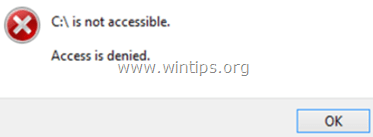
Šiame straipsnyje rasite išsamias instrukcijas, kaip išspręsti apribojimų problemas (prieiga uždrausta klaidas, atsisiuntimo klaidas ir kt.), atsiradusias po Windows 8 arba Windows 8.1 atnaujinimo.
Kaip ištaisyti „Windows 8“ (8.1) prieigos uždrausta klaidą C diske dėl apribojimų problemų atnaujinus „Windows 8“ (arba 8.1).
1 žingsnis. Paleiskite „Windows 8“ saugiuoju režimu.
Norėdami paleisti „Windows 8“ arba „Windows 8.1“ saugiuoju režimu:
1. Vienu metu paspauskite „Windows" + “C“ klavišus, kad atidarytumėte Charms baras.
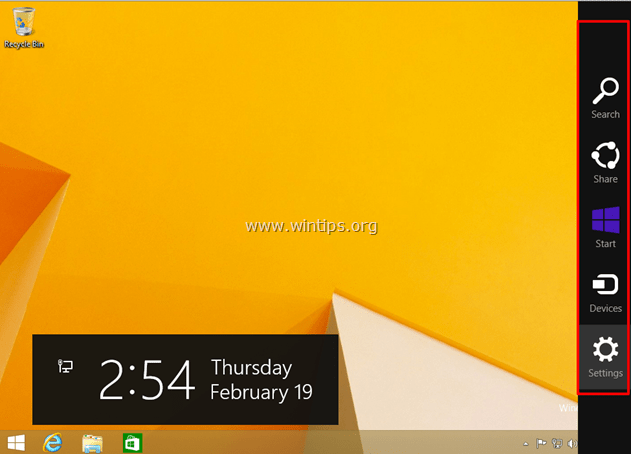
2. Spustelėkite "Nustatymai“ (krumpliaračio) piktogramą.
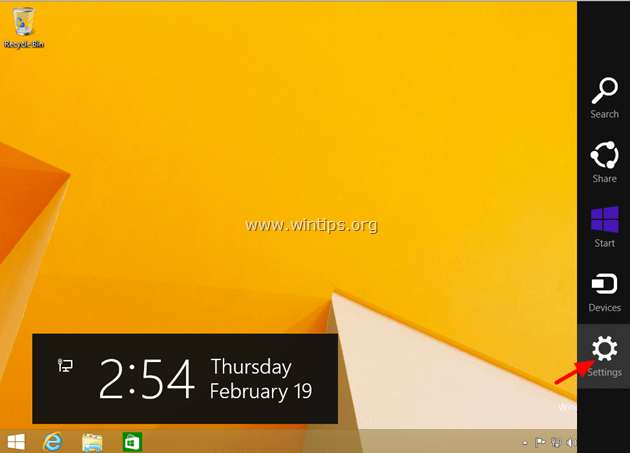
3. spustelėkite "Galia".
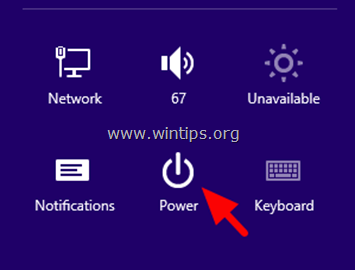
4. Laikykite nuspaudę į Shift klavišą ir spustelėkite Perkrauti.
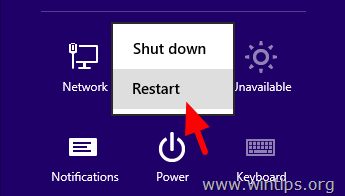
2 žingsnis. Įgalinti paslėptą „Windows 8“ administratoriaus paskyrą.
Būdami saugiuoju režimu atidarykite padidintą komandų eilutę ir įjunkite paslėptą administratoriaus paskyrą. Padaryti tai:
1. Dešiniuoju pelės mygtuku spustelėkite prie ekrano apatiniame kairiajame kampe ir iškylančiajame meniu pasirinkite „Komandinė eilutė (administratorius)“ variantas.

2. Pasirinkite "Taip“ adresu Vartotojo abonemento valdymas“ įspėjamasis pranešimas:
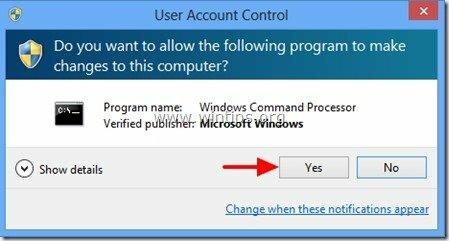
3. Komandinės eilutės lange įveskite šią komandą ir paspauskite „Įeiti“:
tinklo vartotojo administratorius /aktyvus: taip

(Po to turėtumėte peržiūrėti pranešimą, kuriame sakoma, kad jūsų komanda sėkmingai įvykdyta.)

4. Uždarykite komandų eilutės langą ir perkrauti tavo kompiuteris.
3 veiksmas. Sukurkite naują vartotojo paskyrą su administratoriaus teisėmis.
1. Palikite kompiuterį įkelti į „Windows“ įprastai. („Windows“ turėtų paleisti ribotą vartotojo profilį).
2. paspauskite "Ctrl" + Alt" + "Del“ ir tada pasirinkite „Atsijungti".
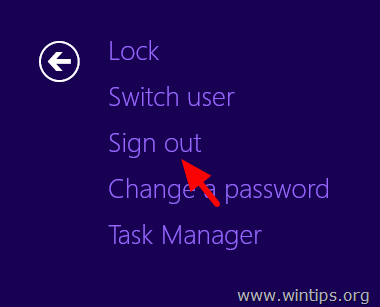
3. Prisijungti su Administratorius sąskaitą.
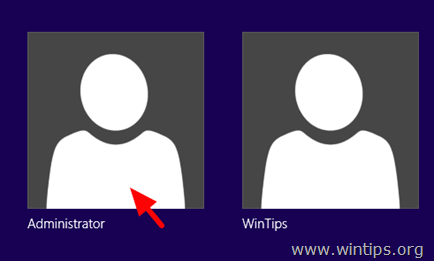
4. Vienu metu paspauskite „Windows" + “C“ klavišus, kad atidarytumėte Charms Bar.
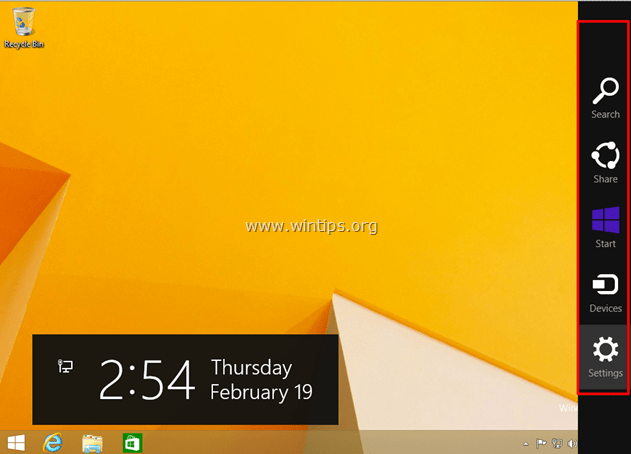
5. Spustelėkite "Nustatymai“ (krumpliaračio) piktogramą.
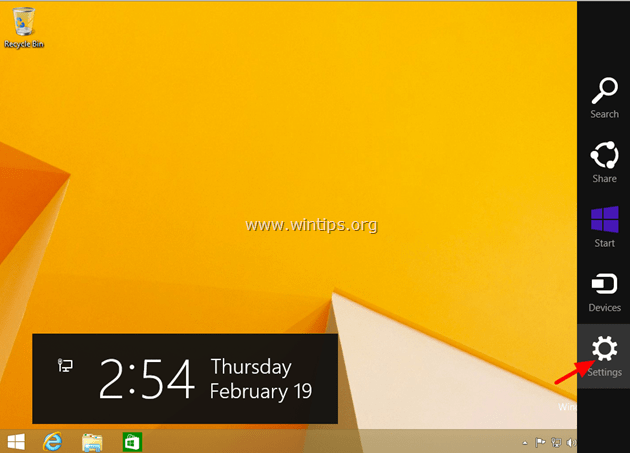
6. Spustelėkite "Pakeiskite kompiuterio nustatymus“ variantas.
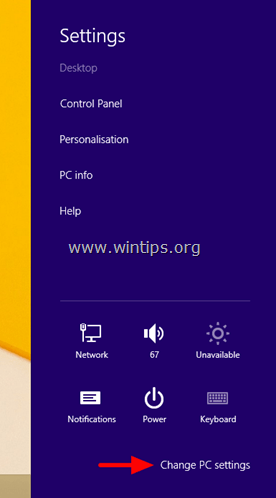
7. Į Kompiuterio nustatymai, spustelėkite Sąskaitos.
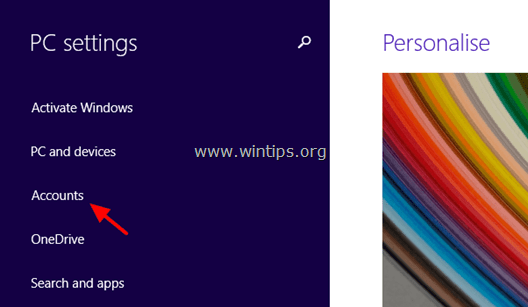
8. Įjungta sąskaitos, pasirinkti "Kitos sąskaitos".

9. Pasirinkite "Pridėkite paskyrą".
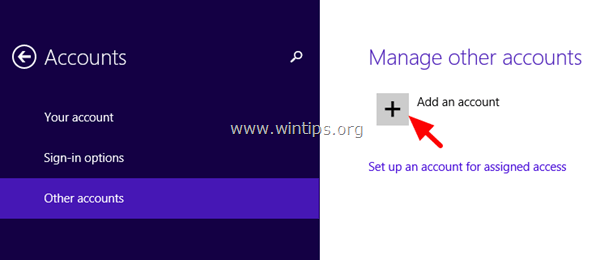
10. Dabar pasirinkite "Prisijunkite be „Microsoft“ paskyros (nerekomenduojama)“ variantas.
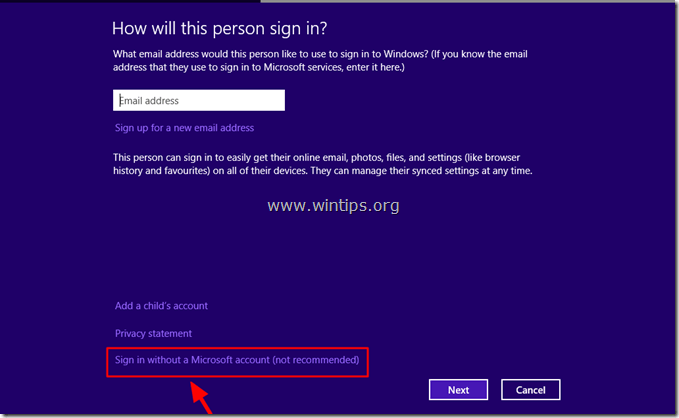
11. Tada spustelėkite "Vietinė sąskaita".
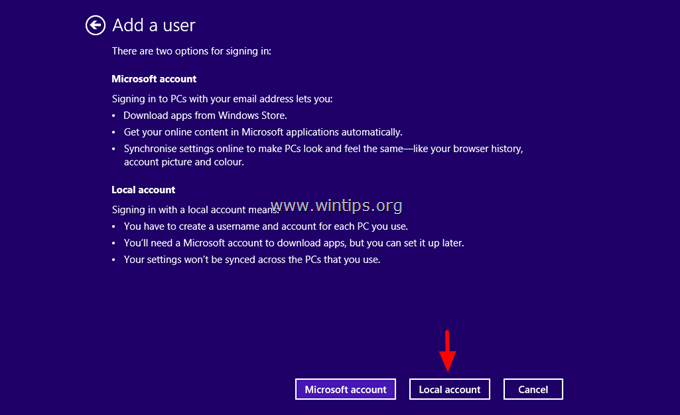
12.Įveskite vartotojo vardą naujai vartotojo paskyrai. (pvz., „Vartotojas1“ ) ir naujam vartotojui nurodykite slaptažodį (jei norite). Tada paspauskite Kitas.
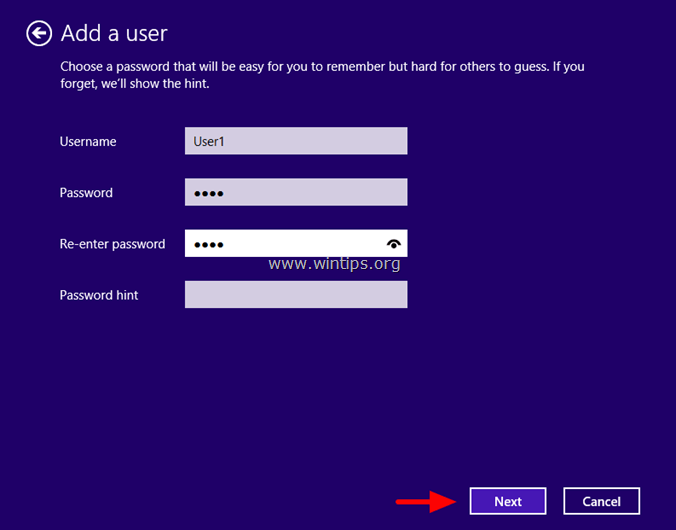
13. paspauskite "Baigti"uždaryti"Pridėti vartotoją“ ekranas.
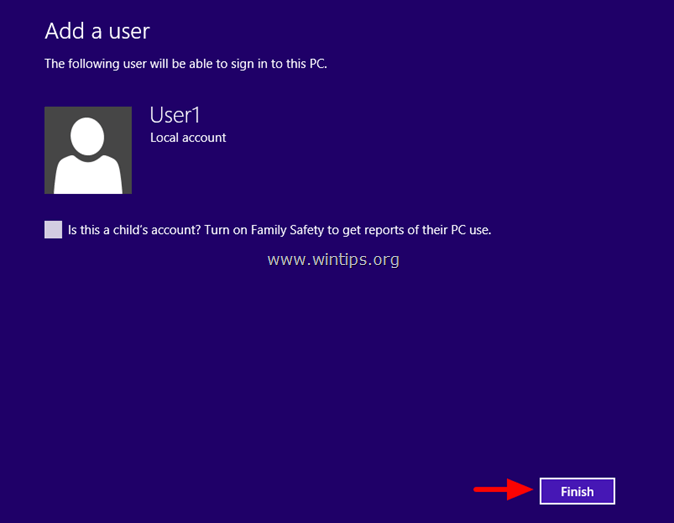
14. Tada "Tvarkyti kitas paskyras“ ekrane pasirinkite naujai sukurtą vartotojo abonementą. (pvz., „Vartotojas1“).
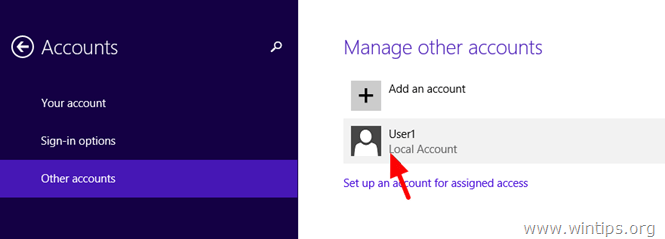
15. Pasirinkite "Redaguoti".
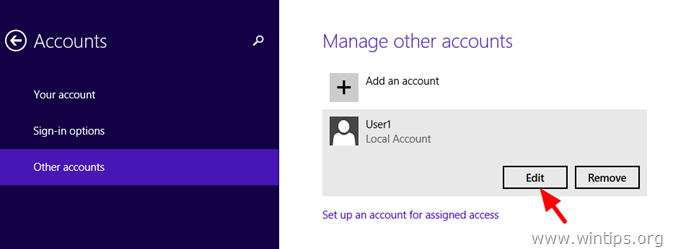
16. Dabar naudodami išskleidžiamąjį meniu nustatykite naujo vartotojo paskyros tipą į Administratorius ir tada spustelėkite Gerai.
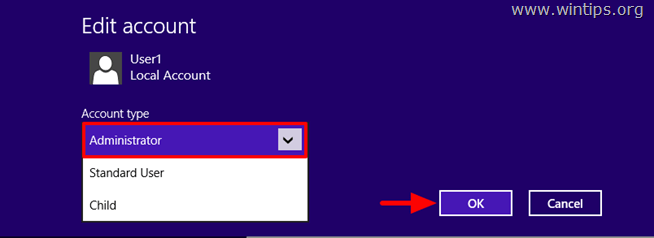
17. Iš naujo paleiskite kompiuterį, atsijunkite ir prisijunkite prie „Windows“ naudodami naują vartotojo abonementą (pvz., šiame pavyzdyje „User1“).
18. Patikrinkite, ar naujasis vartotojas gali dirbti sistemoje Windows be apribojimų, tada pereikite prie kito veiksmo.
4 veiksmas (nebūtina). Perkelkite failus iš senojo vartotojo profilio.
Įsitikinę, kad naujas vartotojas (pvz., „Vartotojas1“ šiame pavyzdyje) gali dirbti be problemų, tada atėjo laikas nukopijuoti visus asmeninius failus (jei yra) iš ribotų apribojimų vartotojo profilio į naują vienas. *
* Visi šie failai yra C:\Users\
5 veiksmas. Pašalinkite seną vartotojo profilį (vartotojas, turintis ribotų apribojimų problemų).
Įsitikinus, kad naujasis vartotojas dirba be problemų, laikas visiškai pašalinti sugedusį vartotoją iš kompiuterio. Padaryti tai:
1. Eiti į Nustatymai > Pakeiskite kompiuterio nustatymus > Sąskaitos > Kitos sąskaitos.
2. Pasirinkite seną vartotojo abonementą (vartotoją su apribojimų problemomis) ir paspauskite "Pašalinti".
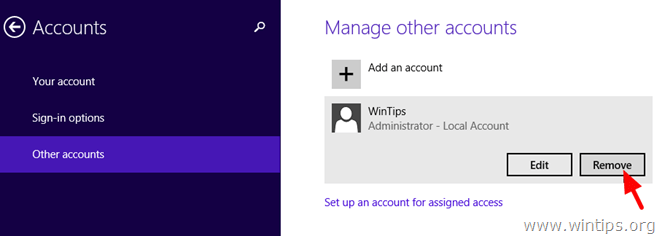
3. pasirinkite "Ištrinkite paskyrą ir duomenis“ variantas.
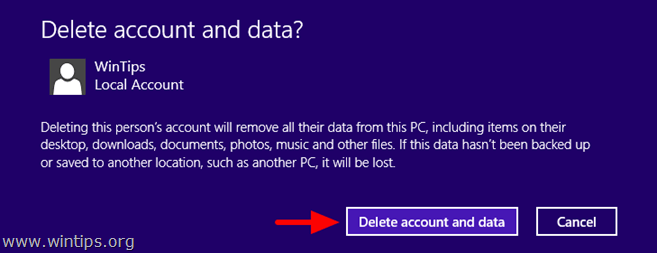
6 veiksmas (GALUTINĖ). Išjungti administratoriaus paskyrą
Pašalinę paskyrą, turite atlikti paskutinį veiksmą: saugumo sumetimais išjungti administratoriaus paskyrą. Padaryti tai:
1.Dešiniuoju pelės mygtuku spustelėkite prie ekrano apatiniame kairiajame kampe ir iškylančiajame meniu pasirinkite „Komandinė eilutė (administratorius)“ variantas.

2. Pasirinkite "Taip“ adresu Vartotojo abonemento valdymas“ įspėjamasis pranešimas:
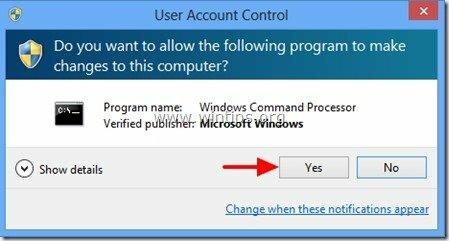
3. Komandinės eilutės lange įveskite šią komandą ir paspauskite „Įeiti“:
tinklo vartotojo administratorius /aktyvus: ne
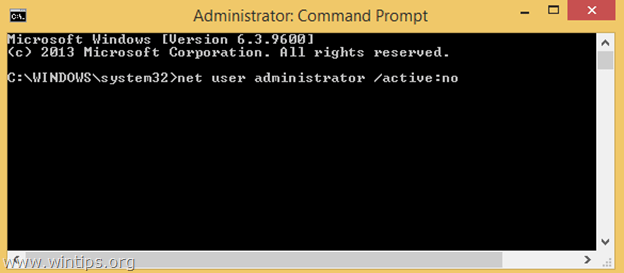
(Po to turėtumėte peržiūrėti pranešimą, kuriame sakoma, kad jūsų komanda sėkmingai įvykdyta.)
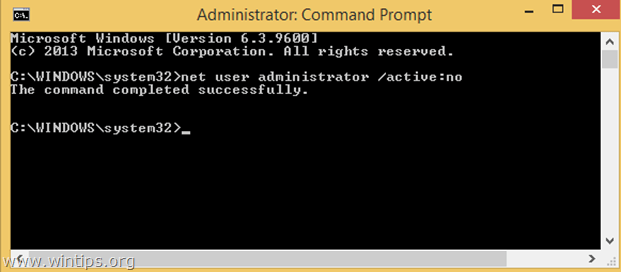
4. Uždarykite komandų eilutės langą.
Jūs baigėte!